Tu souhaites créer ton site sous WordPress ou opérer des changements majeurs ?
Pour ne pas travailler directement sur la version en ligne de ton site, tu vas installer une version virtuelle et locale de WordPress qui te laissera le champ libre pour expérimenter.
Duplicator va réaliser une copie fidèle pour tester les changements avant de les réaliser sur ton site.
Tu n’as pas forcement besoin d’installer une version locale complexe de ton site pour expérimenter. Tu vas découvrir comment disposer d’un WordPress de test en 5 minutes.
Sommaire
Cet article prend environ 4 minutes à lire. Si tu n’as pas le temps, tu peux l’épingler sur Pinterest pour le lire plus tard.

Si tu lances ton site, tu peux également installer une page de lancement et collecter des adresses e-mails pendant que tu travailles en coulisses.
Je débute par une solution ultra rapide si tu veux juste découvrir WordPress, tester une extension ou visualiser un thème.
Dispose de ton site de test WordPress en moins de 5 minutes
Tu te rends sur InstantWP et télécharges la dernière version (environ 280 mo).

Tu extrais le fichier ZIP.
Tu démarres sur Start-InstantWP. Cela prend 1 minute à se mettre en place.

Tu accèdes à l’administration du site sur WordPress Admin.

Les codes sont admin et password.

Tu passes en français dans Site Language situé dans le menu Settings > Général puis valides.

Tu disposes d’une installation WordPress où tu peux tout expérimenter. Si tu as besoin de repartir à zéro, tu effaces simplement le dossier et recommences à nouveau.
Petit détail : quand tu quittes le logiciel, il met 30 secondes à se fermer.
Pour tous ceux qui veulent réaliser un travail de fond ou tester les impacts d’un nouveau thème sur leur site, nous allons passer à l’installation d’une version locale pérenne.
Installe une version locale de WordPress
J’utilise WordPress SandBox pour mes tests en local.
Tu fais plusieurs fois Next sans rien modifier puis Create.


Cela prend environ 1 minute pour créer le site de test.
Tu copies ton code d’accès et tu cliques sur le lien de ton administration. Je te recommande de conserver la page avec les codes ouverte.

Tu disposes d’un site WordPress pendant 8 heures. Tu as juste à changer la langue dans Settings.

[tweetshare tweet= »Le logiciel gratuit pour installer une version locale de WordPress sans prise de tête #wordpress » username= »pourpasunrond »]
Pour ceux qui veulent une version locale de leur site existant, quelques efforts supplémentaires sont encore à fournir.

Effectue une copie locale de ton site
Tu te connectes sur ton site et désactives si besoin les extensions de Sécurité comme Secupress qui délocalisent l’accès à l’administration.

Tu installes et actives l’extension Duplicator.

Tu sélectionnes Paquets.

Tu cliques sur Créer un paquet.

Dans Archives, tu actives les filtres de fichiers et cliques sur Cache pour éviter de le migrer.

Tu passes à l’étape suivante.

J’ai bloqué sur cette étape. J’ai été grandement aidé par cet article de WP Formation : Migrer son site WordPress facilement avec Duplicator et cette vidéo de WPMarmite : Comment migrer un site WordPress de local en ligne avec Duplicator.
Tu reçois un avertissement quand tes fichiers dépassent 150 mo. Cela n’a pas d’influence pour Duplicator. La vérification des noms n’a eu aucune incidence.
Tu coches Continuer le processus d’assemblage et cliques sur Création.

Les hébergeurs peuvent limiter les exports. Sur O2Switch par exemple c’est 500 mo.

Si c’est ton cas, tu reviens à l’étape précédente et filtre les médias téléchargés (Uploads).

La taille diminue fortement.

Tu télécharges les deux fichiers.

Tu supprimes Duplicator

et réactives ton extension de sécurité.

Tu trouves le dossier où se situes l’installation de WordPress sur ton ordinateur. Tu supprimes tous les fichiers présents et copies les deux fichiers de Duplicator.

Tu lances la migration de ton site sur ton navigateur en ajoutant /installer.php à la suite de l’adresse locale de ton site.

Tu coches et passes à l’étape suivante.

Tu sélectionnes Create New Database, indiques successivement :
- localhost
- duplicator
- root
puis testes la base de données.

Tu passes ensuite à l’étape suivante

et confirmes les informations.

Tu vérifies le titre de ton site de test.

Tu viens de finaliser la migration.

Tu te connectes à ton site local désormais avec l’identifiant et le mot de passe de ton site classique.

[tweetshare tweet= »Une extension WordPress qui facilite la migration d’un site #wordpress » username= »pourpasunrond »]
Si pour des contraintes de tailles, tu n’as pas pu migrer tes médias, tu peux les récupérer à l’aide de ta dernière sauvegarde.
Attention : tu ne charges que les images (uploads) pas la base de donnée, les thèmes…
Voici comment j’ai procédé avec Updraft Plus.
Tu cliques sur restaurer

puis sélectionnes Téléversements

Pour une raison que j’ignore, j’ai été obligé de passer par le chargement de mon fichier.

Conclusion
C’est maintenant que débutes le vrai travail sur ton site.
Tu retrouves toutes les fonctionnalités de WordPress avec seulement un très léger ralentissement.
Le travail sur WordPress SandBox reste fluide et agréable.
Duplicator facilite franchement le travail de migration.
Celui que j’utilise le plus au quotidien est sans conteste Poopy qui me convient parfaitement dans la grande majorité des cas.
[tweetshare tweet= »Des outils gratuits pour développer un site WordPress en local ou effectuer des tests. #wordpress » username= »pourpasunrond »]
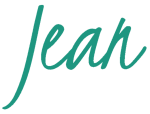
D’autres articles qui peuvent t’intéresser :
- Installe une barre des cookies
- Trouve les images et vidéos gratuites de ton site [Débutant]
- Réalise ton mockup gratuitement en 3 minutes
- Crée ta page de lancement personnalisée
Retrouve tous les articles pour Créer seul ton site


Je partage mes apprentissages et mes expériences depuis 2017 avec + de 100 tutoriels et ressources.
Tu devrais trouver ton bonheur pour créer ta marque, construire ton site puis le faire grandir et développer ton entreprise sur pour pas un rond.
Jean

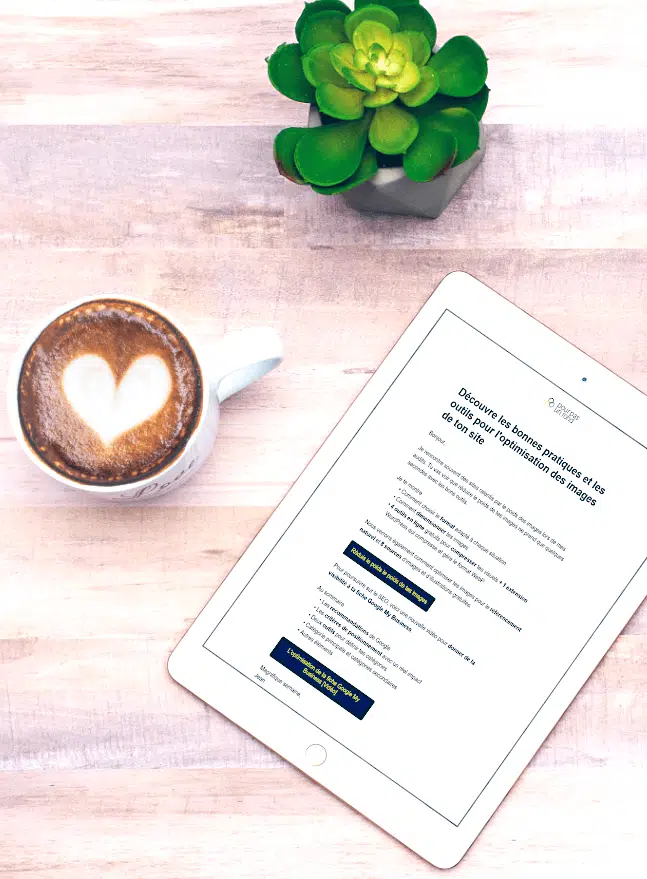
4 réponses à “Développe ton site WordPress en local pour expérimenter”
Bonjour,
Je suis sur Ubuntu (Linux).
instantwp.com ne propose pas de solution pour Linux
Une idée pour cet OS.
Merci
Bonjour,
Je ne connais pas les solutions pour Linux. J’utilise de temps en temps des solutions en ligne comme https://qsandbox.com/ pour faire des tests ponctuels mais les versions gratuites sont très limitées.
Magnifique journée,
Jean
Une fois de plus un article super intéressant, bien expliqué, enrichi de copies d’écran bien utiles.
Merci 🙏
Merci infiniment Michèle. A bientôt